Ha a SharePoint hír funkcióját használja, tudja, hogy a csapatát a háttérben tarthatja, és fontos vagy érdekes hírekkel is felveheti őket a webhelyére.
A híremlítési funkcióról is tud, ahol manuálisan állíthatja ki a bejegyzéseket, hogy e-mailben elküldjék a felhasználók számára.
A felhasználók úgy is utolérhetik a szervezet legújabb híreit, hogy nem kell a hírek kivonatát átválogatniuk. Az SharePoint automatikus hírkivonat funkció automatikus e-mailt küld a felhasználóknak a számukra releváns legújabb hírbejegyzésekről, de előfordulhat, hogy még nem tekintették meg őket.
Ha szervezete színösszeállítással és emblémával van ellátva, ezek automatikusan megjelennek a hírösszetűnésben.
Ez nagyszerű módja annak, hogy a felhasználók felzárkózzák azokat a híreket, amelyeket egyébként elmulaszthattak. Az e-mail a következőképpen néz ki:
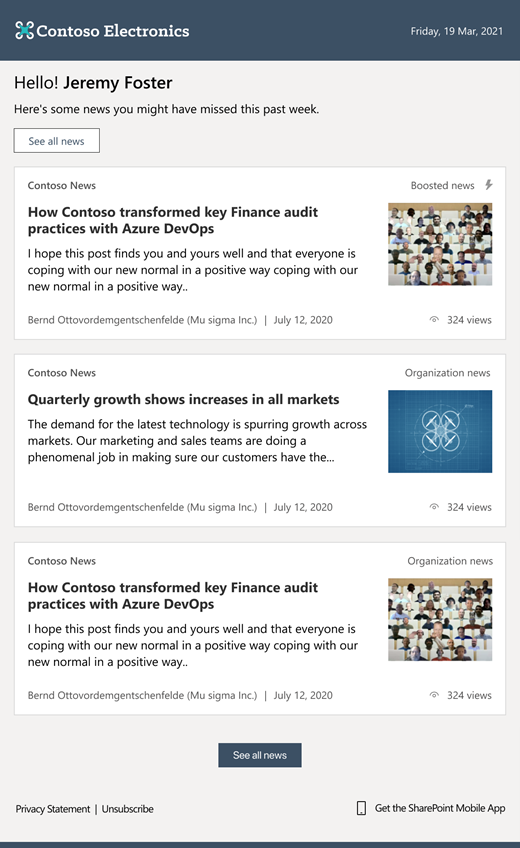
Egy hírbejegyzés megnyitásához a felhasználó az e-mailből közvetlenül a hírbejegyzésre kattintva megnyithatja azt egy böngészőablakban.
A cikk a következő témaköröket ismerteti:
Milyen híreket küld a rendszer, és mikor
A releváns hírek meghatározása
Milyen híreket küld a rendszer, és mikor?
-
A szervezeti híroldalakon közzétett mérvadó hírbejegyzések.
-
A szervezet által kiemelt hírbejegyzések, amelyekhez a felhasználónak hozzáférése van.
-
Közzétett hírbejegyzések, amelyek relevánsak a felhasználó számára, és amelyeket a felhasználó még nem tekintett meg.
-
Csak olyan bejegyzések, amelyekhez a felhasználónak hozzáférése van. Biztos lehet benne, hogy a felhasználók nem kapnak olyan hírbejegyzéseket, amelyekhez nincs engedélyük.
-
Minden összefoglalóban legfeljebb 10 hírbejegyzés szerepel.
-
Hetente legfeljebb egy e-mail-összefoglalót küld a rendszer. Ha nincsenek a felhasználó számára releváns hírek, a rendszer nem küld hírkivonatot.
Hogyan határozzák meg a releváns híreket?
A Microsoft Graph segítségével az alábbi feltételek határozzák meg, hogy a hírek mikor relevánsak a felhasználók számára:
-
Amikor a felhasználó közvetlen felügyeleti láncában valaki közzétesz egy hírbejegyzést
-
Ha egy felhasználó szorosan együttműködik egy hírbejegyzés közzétételével
-
A felhasználó által követett webhelyen közzétett hírbejegyzések
-
Ha egy hírt közzétennek egy szervezet webhelyén, vagy ha a szervezet felerősíti
Leiratkozás az automatikus hírkivonatról
Ha le szeretne iratkozni az automatikus hírismétlési e-mailekről, vagy újra fel szeretne iratkozni rájuk, a felhasználók az e-mail alján található Értesítés Gépház lehetőséget választhatják.

A felhasználók ezután az egyes beállítások be- vagy kikapcsolásával kezelhetik az e-mailes értesítési beállításokat.
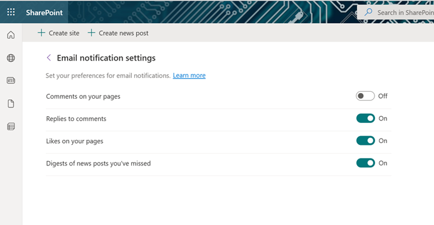
Az automatikus hírkivonat védjegyezése
Ha a szervezet webhelye már színösszeállítással és emblémával van ellátva, a hírösszesítés automatikusan tükrözi az Ön arculatát.
Ha még nem védjegyezte a szervezeti webhelyét, és szeretné megtudni, hogyan, olvassa el a szervezet Microsoft 365 témájának testreszabása című témakört.
A globális rendszergazdák a következő elemekkel címkézhetik meg a webhelyüket, amely megjelenik a hírkivonatban:
-
Embléma képe: A szervezet webhelyének emblémája megjelenik a hírkivonatban.
Megjegyzés: SharePoint rendszergazdák számára: A hírösszefogadóban látható vállalati embléma a Microsoft 365 Felügyeleti központ témabeállításaiból lesz lekérve, és PNG vagy JPEG formátumban kell lennie. Ha a megadott embléma SVG formátumú, a rendszer ehelyett a Azure Active Directory (AAD) Felügyeleti központból kéri le. A Microsoft 365 témájú embléma megtekintéséhez módosítsa a formátumot PNG vagy JPG formátumra a Microsoft 365 Felügyeleti központ, vagy frissítse az emblémát AAD egyezésre. A frissítés után a módosítások néhány órán belül érvénybe lépnek.
-
Navigációs sáv színe, szövege és ikonszíne: Ez az élőfej és élőláb hátterében megjelenő hátteret, szöveget és ikonszíneket jelöli. Vegye figyelembe, hogy ha a háttérszíne fekete, előfordulhat, hogy a sötét téma eltérítése jelenik meg Outlook.
-
Hangsúlyos szín: Ez hatással van a kivonat törzsében lévő gombokra és szövegekre.
Gyakori kérdések
Miért nem látom a csoporttémákat a Felügyeleti központban?
Csak a globális rendszergazdák szabhatják testre a vállalati témákat. A globális olvasók csak olvasási hozzáféréssel rendelkeznek.
Eltávolíthatom ezt a funkciót a szervezetemből?
Ha Ön bérlői rendszergazda, a PowerShell-paranccsal eltávolíthatja a funkciót a bérlőből:
Set-SPOTenant -EnableAutoNewsDigest $true | $false.
További információ: Set-SPOTenant reference.
Megjegyzés: A parancs engedélyezéséhez győződjön meg arról, hogy a SharePoint Online Management Shell legújabb verzióját futtatja. Ehhez használja a következő Update-Module parancsot:
Update-Module Microsoft.Online.SharePoint.Powershell










